win7系统照相机在哪里 win7怎么打开摄像头
win7系统照相机在哪里,在如今的社交媒体时代,照相机已经成为我们生活中必不可少的一部分,有些人可能会感到困惑,不知道在Win7系统中摄像头的位置以及如何打开它。事实上Win7系统的摄像头位于电脑或笔记本的顶部,一般配备有一个小巧的镜头。要打开摄像头,只需点击开始菜单,然后在搜索框中键入摄像头,点击打开摄像头即可。无论是进行视频聊天、拍摄照片还是录制视频,Win7系统的摄像头都能为我们提供便捷的操作体验。
步骤如下:
1. 一、首先进入设备管理器,看有没有摄像头这一设备,如果有,进入我的电脑就会看到这个图标,双击它就会打开;
如果没有,那么需要安装摄像头的驱动。驱动安装好后,在我的电脑中就会看到它了。这样就可以打开了。
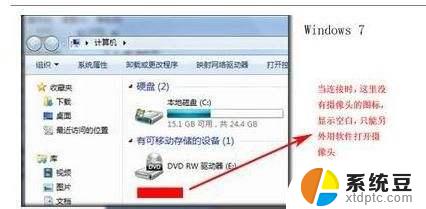
2. 二、运行QQ软件来打开win7摄像头
这个软件大家最熟悉不过了,可以通过其视频设置来打开摄像头。运行QQ软件,打开“系统设置”。在“好友和聊天”选项卡下选择语音视频,点击“视频设置”按钮,这个时候便会弹出视频设置窗口,选择好视频设备,就可以看到摄像头的预览画面了,通过“画质调节”按钮将画面调整到自己满意的效果即可。
这个方法麻烦在要安装QQ软件,但QQ软件应该是许多人必备的软件吧。一些其他的通信软件也是具备这项功能的,比如Msn等。
三、下载AMcap来打开win7摄像头 win7 没有摄像头预览软件,预览功能要借助第三方软件。在网上下载一个AMcap,大约300K,安装好后将AMcap快捷方式放到C:\用户\本机用户名 \Appdata\Roaming\Microsoft\Windows\Network shortcuts目录下,这样就可以在“我的电脑”中找到这个图标。
四、从Windows Vista 开始,系统就没有摄像头快捷方式了。
所以,在Windows7中,即使摄像头已经装载完好,能正常使用,也看不到它的图标或快捷方式。如果想在“计算机”中看到摄像头怎么办?只能试试:把摄像头程序的快捷方式放到“计算机”中。
1、打开开始菜单,右键“计算机”选择“管理”。
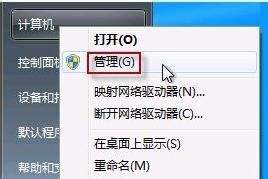
3.2、在“计算机管理”窗口左边一栏,双击“设备管理器”。
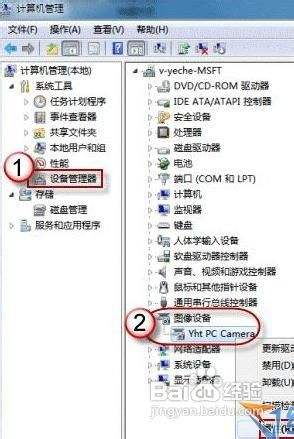
4.然后,从右边栏中找到“图像设备”,点开。在摄像头设备上右键鼠标,选择“属性”。
3、在“驱动程序”选项卡上,单击“驱动程序详细信息”,可以看到.exe 文件的详细路径(通常位于系统盘 Windows 文件夹下)
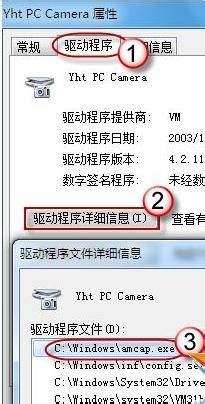
5.4、在系统盘中,循路径找到这个程序文件,右键鼠标,选择“创建快捷方式”,存放到桌面上。
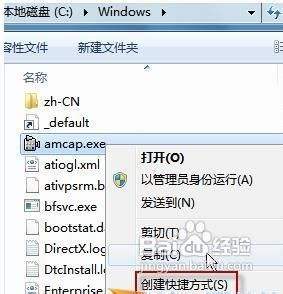
6.5、回到桌面,右键单击快捷方式,“复制”。然后打开如下文件夹:
系统盘:\Users\用户名\AppData\Roaming\Microsoft\Windows\Network Shortcuts
例如 C:\Users\xiaoyi\AppData\Roaming\Microsoft\Windows \Network Shortcuts
AppData 是隐藏文件夹。如果看不到,请点击“组织”-〉“文件夹和搜索选项”。在“查看”选项卡上点选 “显示隐藏的文件、文件夹和驱动器”。将快捷方式“粘贴”进来。

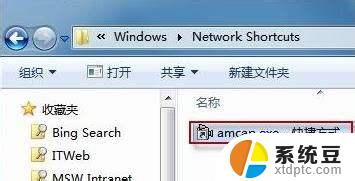
7.6、打开“计算机”,现在就可以看到摄像头图标了。
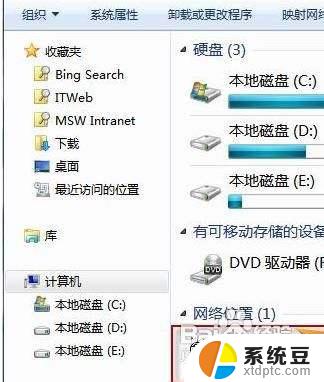
以上就是Win7系统照相机的全部内容,如果您遇到类似的情况,请参照本文的方法进行处理,希望本文对您有所帮助。
win7系统照相机在哪里 win7怎么打开摄像头相关教程
- win7的摄像头怎么打开 Win7系统摄像头打开方法
- win7开启摄像头 win7系统摄像头怎么使用
- win磁盘管理在哪里 Win7磁盘管理界面在哪里打开
- win7系统存储设置在哪里找 Win7存储设置的常见问题解答
- win7照片查看器损坏 Win7系统中照片查看器打开图片失败解决办法
- win7系统共享xp打印机 xp和win7系统如何使用同一台打印机
- win7睡眠在哪里设置 win7怎么设置睡眠模式
- win7系统本地连接要启动哪个服务 WIN7系统本地连接如何打开
- win7系统手机投屏 手机投射屏幕到win7系统的电脑教程
- 笔记本win7系统怎么打开无线功能 Windows7无线功能开启教程
- 电脑显示文件后缀名win7 win7如何显示文件后缀设置方法
- win7无法搜索文件 Win7搜索栏无法搜索文件怎么办
- win7开机怎么进入bios界面 win7如何进入BIOS设置界面
- w7电脑屏幕亮度怎么调 Win7系统如何调整屏幕亮度
- xp如何共享win7的打印机 xp连接win7共享打印机教程
- windows 7无法系统还原 win7笔记本恢复出厂设置步骤
win7系统教程推荐
- 1 windows 7无法系统还原 win7笔记本恢复出厂设置步骤
- 2 win 7笔记本电脑投屏到电视 Win7投屏到设备的技巧和注意事项
- 3 投影仪不支持win 7电脑 Win7电脑怎么实现投屏到电视
- 4 window 7电脑如何重置 win7笔记本如何恢复出厂设置
- 5 win7全屏显示 win7全屏模式怎么设置
- 6 w7双屏显示器设置1和2 双显示器如何设置主显示器和副显示器
- 7 windows7专业版忘记开机密码了怎么办 win7开机密码忘记了怎么办
- 8 w7锁屏时间设置在哪里 Win7锁屏时间设置步骤
- 9 win7系统怎么修复系统 Win7系统快速修复方法
- 10 win7怎么显示隐藏的文件 win7系统如何找到隐藏的文件